Crea Cataloghi Internazionali con informazioni localizzate
Mostra i tuoi prodotti alla persona giusta, nella lingua e valuta giuste
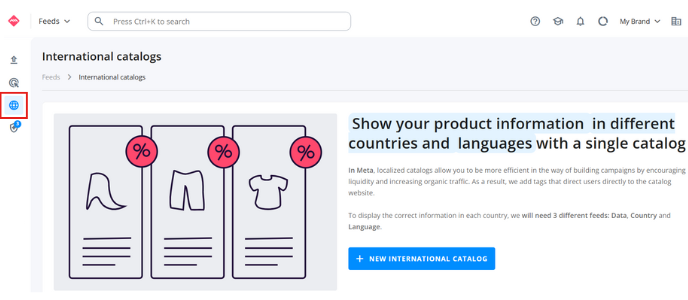
Con la funzione International Catalogs puoi gestire l’intero catalogo in un unico feed multilingue e multi-valuta, eliminando la necessità di creare un catalogo separato per ogni paese o lingua. Questa configurazione semplifica la strategia del catalogo e garantisce un approccio più coerente e scalabile per un pubblico globale.
International Catalogs ti consente di ospitare tutte le informazioni sui prodotti in una struttura centralizzata, sovrapponendo versioni localizzate di titoli, descrizioni, prezzi e disponibilità dei prodotti. Meta rileverà automaticamente la posizione dell’utente e gli mostrerà la versione più rilevante del prodotto, migliorando l’esperienza di acquisto e aumentando il tasso di conversione.
Utilizzando AMP per creare il tuo catalogo internazionale, risparmi tempo e riduci la complessità operativa, assicurandoti al contempo che i tuoi annunci e le tue inserzioni siano sempre percepiti come locali, indipendentemente da dove si trovano i tuoi clienti.
Come creare un Catalogo Internazionale in AMP
Configurazione in Commerce Manager
Considerazioni su come Meta gestisce i dati
Collega il tuo catalogo al tuo Instagram Shop
Casi d'uso comuni
-
Shopping su Instagram
Instagram Shop avvicina i prodotti del tuo brand all’utente finale. Ti permette di taggare i prodotti in foto e video nei feed e nelle storie, oltre a creare uno shop interattivo nel profilo brand di Instagram.
Creando un Catalogo Internazionale e collegandolo al tuo profilo Instagram organico, puoi taggare i prodotti e mostrare il catalogo in più lingue in modo organico. Una volta che lo shop viene approvato da Meta, potrai taggare prodotti in post, reel e storie, offrendo un’esperienza di acquisto fluida che si adatta automaticamente alla posizione e alle preferenze dell’utente.
Consulta qui i requisiti di Instagram per attivare lo Shopping per il tuo business.

-
Campagne catalogo multi-paese
I Cataloghi Internazionali consentono di semplificare la struttura delle campagne, soprattutto quando si utilizza un catalogo per mercato, consolidando tutto in un unico catalogo per servire annunci in più paesi e lingue. Questo non solo fa risparmiare tempo, ma porta anche a una migliore ottimizzazione del budget e prestazioni superiori delle campagne, poiché Meta può allocare in modo più efficiente la spesa pubblicitaria dove si ottiene il miglior rendimento.
Meta mostrerà automaticamente la versione localizzata corretta di ciascun prodotto in base al paese e alle impostazioni linguistiche dell’utente, senza dover dividere le campagne o duplicare le risorse.
Come creare un Catalogo Internazionale in AMP
Il primo passo per creare un Catalogo Internazionale è decidere quale tipo di fonte dati utilizzare per alimentare il catalogo localizzato: Data Imports oppure Optimized Feeds.
-
Data Imports: forniscono informazioni grezze sui prodotti direttamente dalla tua piattaforma eCommerce, e i dati vengono visualizzati esattamente come ricevuti.
-
Optimized Feeds: offrono informazioni migliorate e arricchite sui prodotti, consentendo di aggiungere layout o modificare, aggiungere o rimuovere dettagli per una migliore personalizzazione del contenuto del catalogo.
Tieni presente che l’opzione dei Feed Ottimizzati per alimentare i Cataloghi Internazionali è disponibile solo attraverso il canale di output Meta Products.
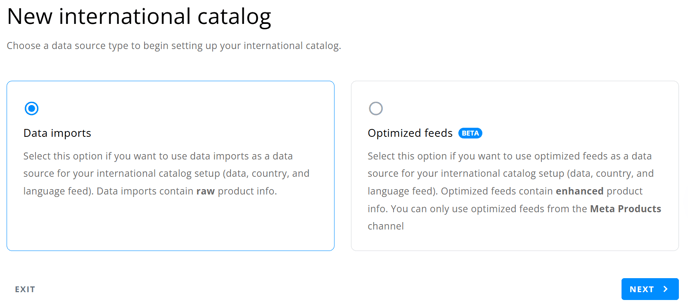
Il processo di creazione del tuo Catalogo Internazionale è lo stesso indipendentemente dalla fonte di dati che scegli. Segui questi passaggi:
- Assegna un nome al tuo Catalogo Internazionale e seleziona il tuo Feed di Base
Questo catalogo fungerà da feed principale. Questa selezione determinerà il numero totale di prodotti disponibili nel catalogo internazionale e definirà anche le informazioni di fallback che verranno visualizzate nel caso in cui la versione localizzata (paese o lingua) non sia disponibile. - Seleziona i paesi per i quali desideri aggiungere campi specifici per paese, come:
-
price -
sale_price -
link -
size -
currency

-
- Seleziona le lingue in cui desideri aggiungere contenuti localizzati, in base alle lingue specificate nei tuoi Data Imports. Questo ti permetterà di tradurre:
-
title -
description
Verifica che i tuoi Data Imports seguano i codici standard di paese e lingua di Meta come specificato qui
Una volta completata la configurazione, fai clic su Salva e aggiorna il catalogo. Una volta elaborato, avrai un catalogo localizzato e verranno generate automaticamente tre URL di feed:
-
URL del Feed Principale
-
URL del Feed per Paese
-
URL del Feed per Lingua
Configurazione in Commerce Manager
Una volta che il tuo Catalogo Internazionale è pronto e che le tre URL dei feed sono state generate, caricarle su Meta Commerce Manager è un processo semplice:
-
Accedi a Commerce Manager e seleziona il tuo catalogo, oppure creane uno nuovo. È importante che il catalogo sia di proprietà del brand, mai dell'agenzia o di terze parti.
-
Nella sezione Origini dati (Data Sources), carica il tuo feed principale (Data Feed URL) e configura la lingua e la valuta predefinite.

-
Successivamente, nella sezione Feed per Paese e Lingua (Country and Language Feeds), carica i feed specifici per paese e lingua, fornendo le URL corrispondenti. Meta abbinerà i contenuti localizzati utilizzando il campo ID.

-
Nella sezione Articoli, clicca su un articolo e vai alla scheda Copertura Internazionale per verificare che le informazioni localizzate siano corrette.

-
Si consiglia di programmare l’aggiornamento di ciascun feed ogni giorno e di eseguire un aggiornamento completo una volta a settimana, in modo da rimuovere anche eventuali prodotti non più disponibili. Puoi configurarlo nella sezione Impostazioni del Catalogo, alla voce Pianificazione (Schedule).

Considerazioni su come Meta gestisce i dati
-
I feed localizzati per paese e lingua completano il tuo feed principale. Arricchiscono le informazioni sui prodotti con traduzioni, variazioni di prezzo e disponibilità specifica per ciascun mercato.
-
Ogni prodotto deve avere lo stesso ID in tutti i feed. Questo consente a Meta di collegare correttamente le informazioni localizzate.
-
Se solo alcuni articoli hanno versioni localizzate per un determinato paese, Meta mostrerà solo quei prodotti agli utenti di quel paese. Ad esempio, se tutti i tuoi articoli hanno dati in francese tranne una borsa, gli utenti in Francia vedranno tutti i prodotti tranne quella borsa.
-
Se il catalogo non contiene dati localizzati per un determinato paese, Meta mostrerà semplicemente la versione predefinita (feed principale). Ad esempio, se non hai contenuti in giapponese, gli utenti in Giappone vedranno la versione statunitense del catalogo.
-
Se un articolo è esaurito in un paese specifico, segnalalo come tale nel feed localizzato corrispondente. Il prodotto verrà escluso dalle inserzioni in quel paese, ma sarà comunque visibile nello shop, indicato come "esaurito". In alternativa, puoi rimuovere completamente il prodotto dal feed di quel paese.
-
Se elimini un articolo dal feed principale, i suoi dati localizzati vengono conservati. Se in seguito lo reinserisci, i dati localizzati verranno ricollegati automaticamente. Tuttavia, se non prevedi di rimetterlo in catalogo, ti consigliamo di rimuoverlo anche dai feed localizzati.
Scopri altri consigli per gestire i cataloghi localizzati qui
Collegare il catalogo a Instagram Shop
Infine, per collegare questo catalogo creato in Commerce Manager all’account Instagram del brand (per poter taggare i prodotti nelle immagini), è necessario essere connessi dall’app mobile di Instagram con quell’account e seguire questi passaggi:
-
Vai su Impostazioni dell’account
-
Vai su Shopping
-
Seleziona il catalogo che abbiamo creato da Commerce Manager